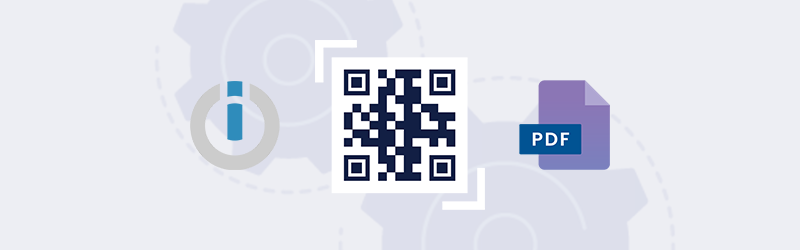
Come aggiungere un codice a barre al PDF in Make utilizzando PDF4me?
Make vi consente di collegare le app e di automatizzare i processi, di convertirli in flussi di lavoro logici e di risparmiare tempo. Trasferendo e trasformando i dati tra le app 24 ore su 24 e sette giorni su sette, Make automatizza i processi e vi permette di concentrarvi sulle attività più importanti. PDF4me, invece, è la suite di gestione dei documenti indispensabile per automatizzare tutte le noiose attività di gestione manuale dei documenti.
PDF4me consente di generare codici a barre e di aggiungerli ai file PDF. Create i più diffusi tipi di codice a barre e automatizzate l’aggiunta ai vostri file PDF con Make e PDF4me. Inoltre, è possibile unire un PDF, leggere un codice a barre, aggiungere testo e immagini a un PDF con le azioni di PDF4me in Make. Per saperne di più, consultate la nostra documentazione per Text Stamp e Image Stamp.
Vediamo il caso dell’aggiunta di un codice a barre a un PDF nel vostro archivio Cloud.
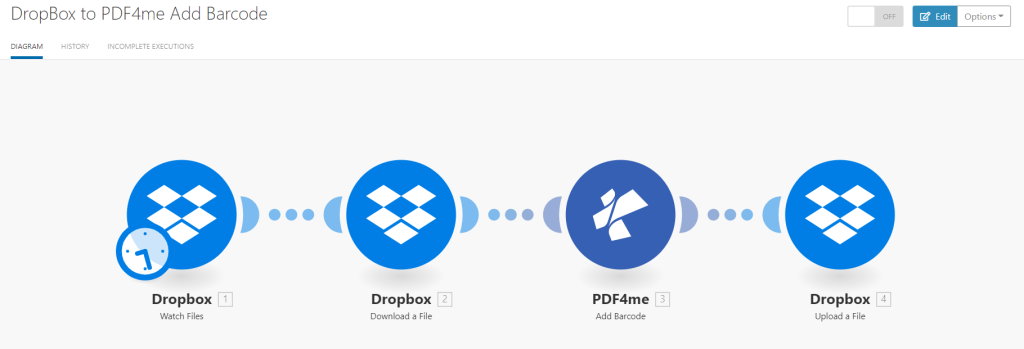
Passo 1: Aggiungere un’azione per i file di controllo di Dropbox
Per cominciare, è necessario un trigger per attivare lo scenario Make. Aggiungere un modulo Dropbox per osservare o nuovi file in una cartella specifica. Ogni volta che viene rilevato un nuovo file PDF nella cartella, viene attivato lo scenario.
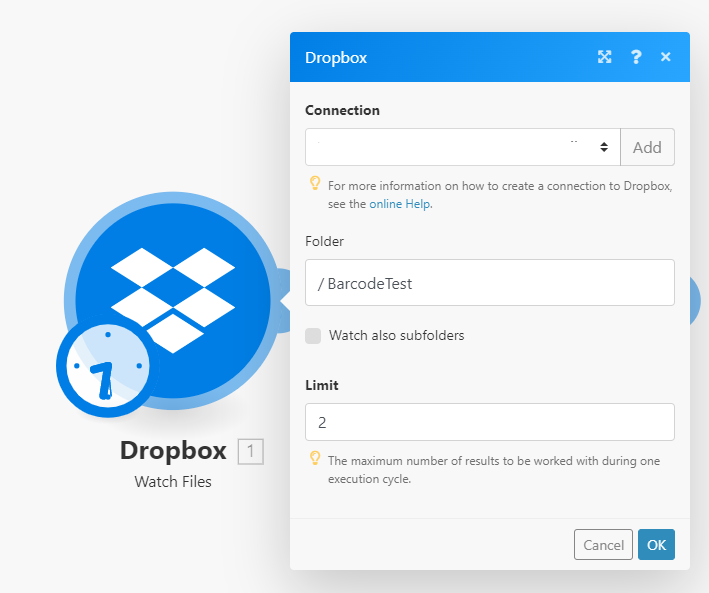
Fase 2: Aggiungere un’azione Dropbox Download files.
Una volta rilevato un nuovo file, il trigger imposterà l’azione successiva per scaricare il file da elaborare.
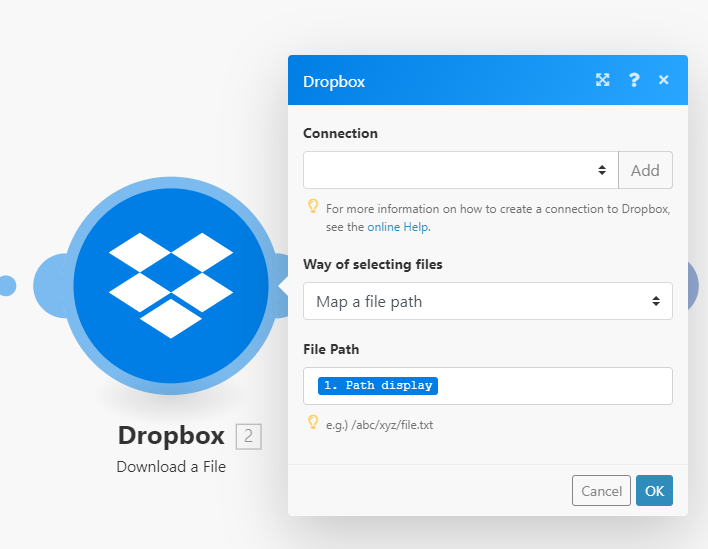
Passo 3: Aggiungere un codice a barre o un codice QR con PDF4me
Non appena il file viene scaricato, aggiungere un modulo PDF4me - Aggiungi codice a barre al PDF. Configurare tutti i parametri come richiesto.
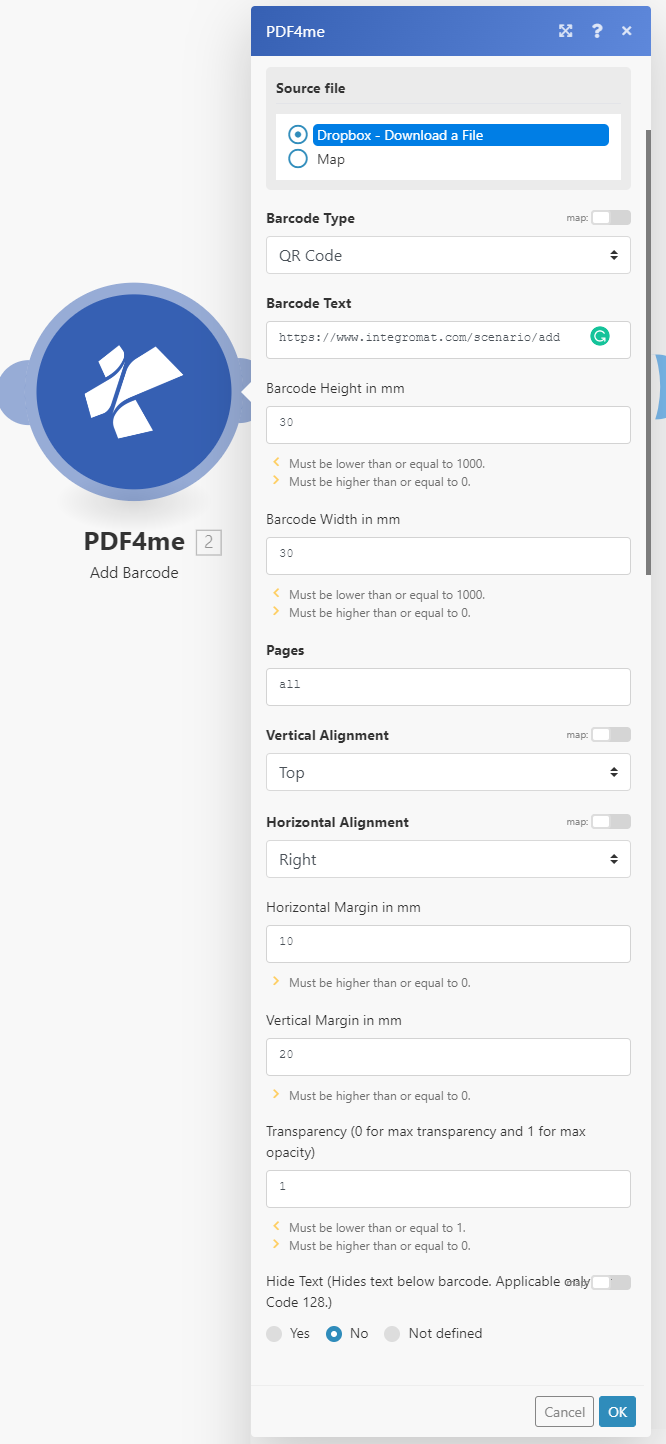
- Testo del codice a barre
- Tipo di codice a barre
- Pagine
- Posizione verticale
- Posizione orizzontale
- Margine verticale
- Margine orizzontale
Passo 4: Aggiungere un’azione di caricamento dei file Dropbox
Caricare l’output e salvarlo nella cartella specifica di Dropbox come desiderato.
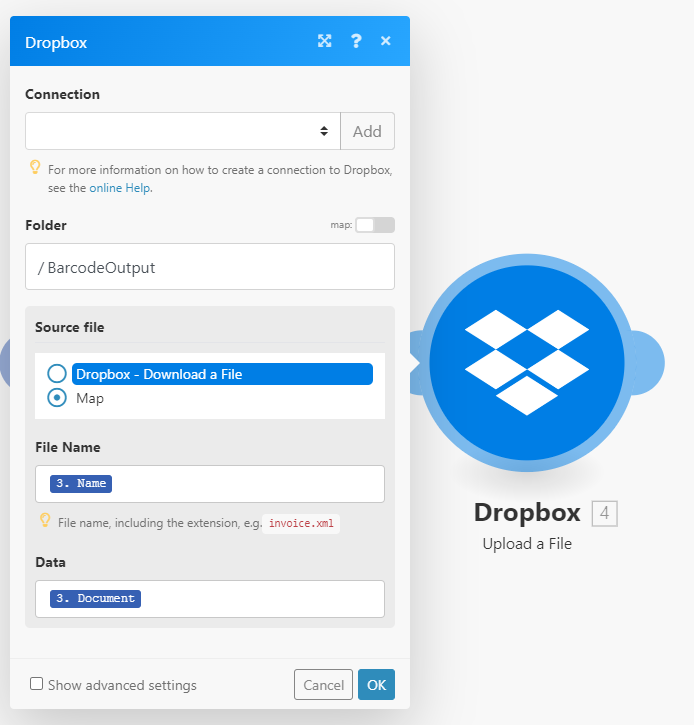
Ottenete una PDF4me Developer Subscription e sarete in grado di eseguire l’automazione dei documenti per l’aggiunta di codici a barre senza interruzioni. Risparmiate tempo prezioso per concentrarvi sui processi aziendali più importanti.
Non esitate a provare la nostra funzione Aggiungi codice a barre online e vedere come funziona. Create codici a barre o codici QR precisi per incorporare informazioni leggibili dalla macchina nei vostri documenti aziendali.



